오늘은 기존에 작성했던 오토 클리커 관련 글을 보고 이해 못하시는 분들이 많아 '오토 클리커'의 사용법을 조금 더 쉽게 정리하도록 하겠습니다.
아래와 같이 시작해보겠습니다.
1. Play Store에서 검색
- 아주 간단합니다. auto clicker 다 검색 할 필요 없이 auto라고 검색해봅니다. 물론 auto clicker 다 검색하셔도 무방합니다.

2. Play Store에서 검색 후 오토 클리커 어플리케이션 찾기
- 한글로된 오토마우스 - 오토 클리커는 아닙니다. 영어로 된 거 찾으셔야 합니다. 다운로드 수만 봐도 고작 10만... 거의 다 낚인 사람들이라 보면 됩니다. (그래도 괜찮긴 한가 봐요 리뷰가 좋군요.) 하지만 우리가 찾는 어플이 아니니 PASS!

3. Auto Clicker 다운
- True Developers Studio에서 만든 Auto Clicker 아래와 같은 아이콘을 찾아 다운로드합니다.

4. 다운로드 및 설치 완료
- 설치되면 아이콘이 아래와 같이 뜹니다. 실행시켜 줍니다.

여기서부터 중요 천천히 잘 따라오세요!
5. 첫 실행화면
- 단일 타깃 모드, 다중 타겟 모드 등등이 보입니다. 자세한 기능 설명은 패스하고 바로 매크로 돌리는 방법을 설명하겠습니다.
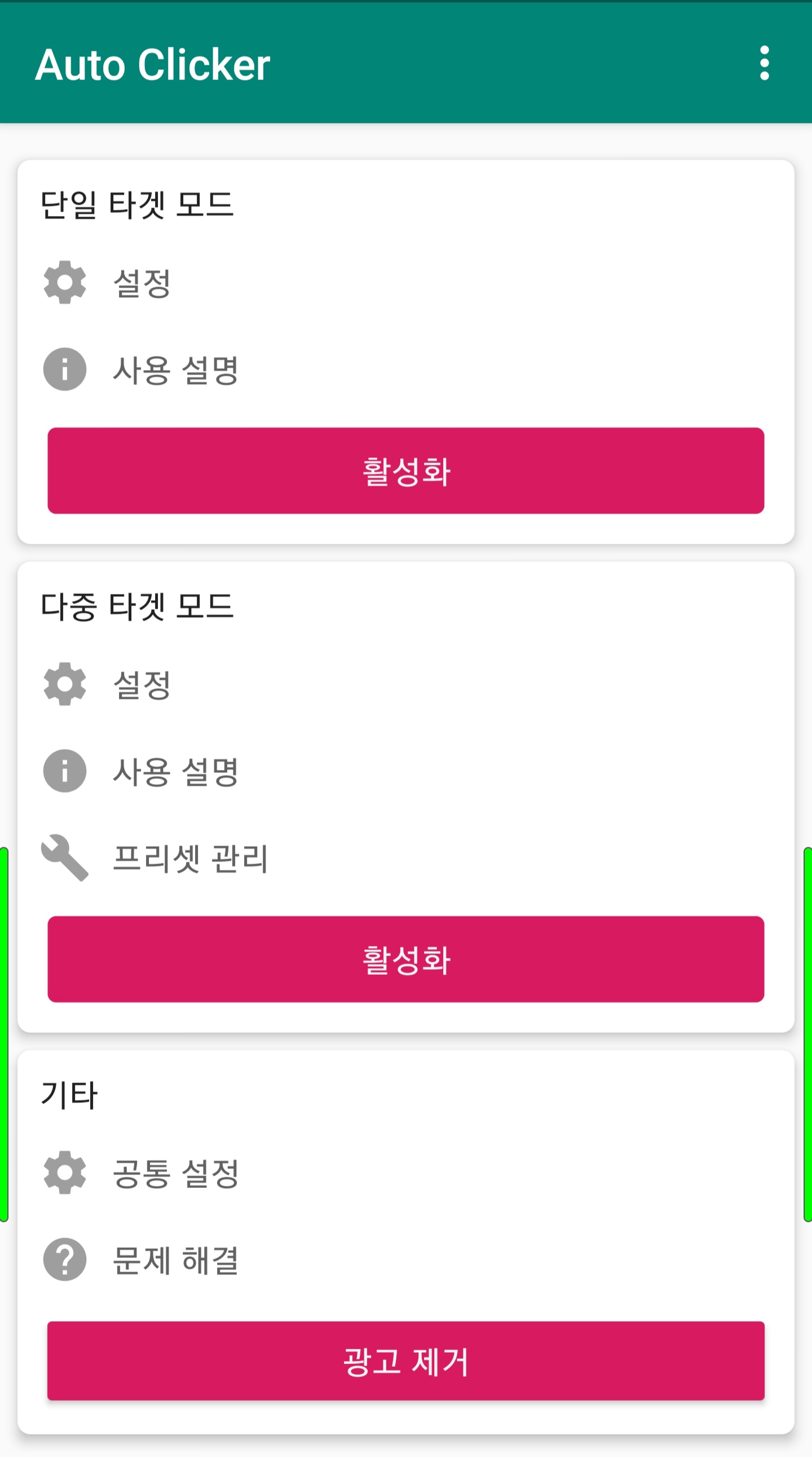
6. 다중 타겟 모드 클릭
- 다중 타깃 모드를 클릭하면 아래와 같이 나옵니다. 프리셋 선택은 제가 만들어서 사용하는거니 본인 화면에서는 안나옵니다. '새 프리셋' 클릭

7. 다중 타겟 모드 클릭
- '새 프리셋'을 클릭하면 재생 표시, + 표시, - 표시, 톱니바퀴 표시, 이동 화살표 표시가 나옵니다.

8. + 표시 기능
- + 표시를 누르면 점이 하나 찍혀있고 번호가 쓰여있는 동그란 모양이 나타납니다. 1, 2, 3, 4, 5 순서로 숫자가 계속 증가합니다.

9. - 표시 기능
- - 표시를 누르면 점이 하나 찍혀있고 번호가 쓰여있는 동그란 모양이 나타납니다. 5, 4, 3, 2, 1 순서로 숫자가 줄어듭니다.

10. 딜레이 설정
- 숫자가 들어가 있는 동그라미를 누르면 '타깃 설정' 이라는 것이 뜨고 '타겟 설정 1' 이라는 말인 1번 동그라미를 눌렀다는 뜻입니다. 처음에 100 Millisecond(s)라고 되어 있는데 이를 150, 200 등으로 수정하면서 클릭 속도를 컨트롤 할 수 있습니다.

11. 딜레이 설정 2
- '타겟 설정 2' 면 2번 동그라미를 눌렀다는 뜻이겠죠? Millisecond(s)가 익숙하지 않으신 분은 아래 방향으로 향해있는 화살표를 눌러 Second(s)로 변경할 수 있습니다. 큰 차이는 없으며 Millisecond 일 때 조금 더 정밀하게 시간을 설정할 수 있습니다.

12. 왔다 갔다 캐릭터 움직이게 만들기
- +키를 길~~~ 게 눌러주면 아래와 같은 막대 형태의 바가 나옵니다. 스와이프 기능으로 해당 방행으로 이동할 수 있게 설정하는 것이며 가로, 새로, 대각선뿐만 아니라 길이도 조정할 수 있습니다.

13. 왔다 갔다 캐릭터 움직이게 만들기 2
- 이 바 모양의 타깃도 딜레이를 설정할 수 있습니다. 단순 짧은 거리를 왔다 갔다 하게 만들 때는 굳이 시간 조정이 필요 없습니다.

기초적인 설명은 끝났습니다. 여기서부터는 영상을 통해 어떻게 만드는지 보시면 됩니다.
예시는 어나더 애덴으로 공격의 조각 막일을 들어보겠습니다.
14. +를 길게 눌러 바 모양의 타깃 1번과 2번을 생성합니다.
- 바를 중간에서 약간 상단 쪽에 배치해 둡니다. (혹시나 추후에 버튼이 잘 못 눌러졌을 때 결제 실수가 일어나지 않게 하기 위해서입니다.)
15. +를 짧게 눌러 타깃 3번부터 x번을 생성합니다.
- 3번을 스킬을 사용할 캐릭터로 옮기고, 4번을 사용할 스킬로 옮겨둡니다. 나머지 5번 6번도 마찬가지로 옮겨두고 7번을 공격 버튼에 놓으면 기본 세팅은 완료. (사용자에 따라서 더 추가하거나 빼서 개인 설정에 맞춰주세요.)
16. 딜레이 조정
- 딜레이를 늘리면 늘릴수록 매크로가 꼬일 확률이 줄어듭니다. 특히 개인의 사용하는 폰에 사양에 따라 그리고 온라인이 기반이 된 게임은 자연스럽게 렉이라는 게 발생하는데 그 렉으로 인해 매크로가 꼬이면 이상하게 동작을 합니다. 때문에 게임에 특성을 잘 파악하고 자신의 폰의 사항에 맞게 딜레이를 충분히 넉넉히 잡아둡니다.
17. 미세 설정 팁
- 아무리 설정을 해도 버튼이 이상한 것을 누를 때가 있습니다. 예를 들면 화면에서 '5번'이 싸움을 시작하고 캐릭터가 나오면 캐릭터를 클릭하지만 캐릭터가 안 나올 때는 '메뉴' 버튼을 클릭해서 계속 메뉴가 뜨는 상황이 발생합니다. 이때 최대한 메뉴를 피할 수 있게 움직여주고(동그라미와 숫자 중간에 있는 점이 클릭되는 부위입니다.) 그래도 안될 수 화면을 반전시켜서(폰을 놀려주세요) 다시 조정해봅니다. 게임마다 휴대폰마다 위아래를 바꿔줌으로써 안되던 매크로가 돌아가고 잘 되던 매크로가 안 돌아가는 경우가 있습니다.
18. 저장 (내 마음속에 저~장!)
- 어렵게 설정하고 잘 돌아간다면 톱니바퀴 모양을 눌러 저장을 해두자. 그러면 두고두고 사용 가능하다.
19. 마무리 정리
- 잘 따라오셨으면 이상 없이 잘 될 것이라 생각됩니다. 안된다면 아래 체크 리스트를 다시 봐주세요.
- 딜레이 설정 - 딜레이가 길면 길수록 실수가 줄어든다. (욕심부리지 말자!)
- 화면 반전 - 아무리 해도 설정이 안 될 때는 화원 위아래를 한번 돌려보자. 처음에는 세팅이 안되는데 돌리면 되는 경우가 많음. (기존에 세팅을 하고 잘 사용하는데 갑자기 안된다면 보통 화면이 매크로 설정 당시 사용했던 방향이 아니라 반전돼서 안 되는 경우가 많음)
20. 마치며 + 마무리 팁
충분히 설명이 되었기를 바라며 이 글을 마칩니다. 매크로 사용하다가 중간에 게임이 벗어버리는 경우가 발생하기도 합니다. 이는 딜레이를 너무 힘들게 걸어뒀거나 매크로가 돌아가는 도중에 카톡이나 기타 알람이 뜬다거나 뭔가 다른 일을 할 때 가장 많이 발생합니다. 가장 좋은 것은 여유롭게 딜레이를 설정해두고 방해 금지 모드로 모든 알람을 차단해준 뒤 충전을 해두고 고이 잠드시길 바랍니다.
|
글이 도움됐다면 로그인도 필요 없는 ☆공감★ 한번 꾸우욱~! 도움이 되었길 바라며. 오늘도 즐거운 하루!! |
'무역왕의 스터디 그룹 > 게임' 카테고리의 다른 글
| 어나더에덴 어수젯을 사용하기 위해 필수 건 미스트레아 뽑기 (0) | 2020.12.07 |
|---|---|
| 어나더에덴 현렌리 참격존 클리어 조합 (0) | 2020.12.06 |
| 오토클리커(Auto Clicker) 모바일 게임 매크로 돌리는 방법(왕좌의 게임 치료, 어나더에덴 렙작) (3) | 2020.08.28 |
| 뒷광고 X ] 무료 모바일 RPG 게임 추천 갓 게임 '어나더에덴' 후기 (스포일러 X) (0) | 2020.08.22 |
| 유주게임즈 왕좌의게임(Game of Thrones) 후기 및 Tips (부제: 지금 시작해도 될까요? Part 2) (0) | 2020.08.21 |